So konvertieren Sie AVI mit 3 Tools in animiertes GIF: Leitfaden 2025
Wollten Sie schon immer eine unglaubliche Szene aus einem Video in ein teilbares animiertes GIF verwandeln? AVI-Dateien sind für ihre hohe Videoqualität bekannt, eignen sich aber nicht gerade für soziale Medien. Hier Konvertieren von AVI in GIF ist praktisch. Lassen Sie uns die Unterschiede zwischen diesen Formaten aufschlüsseln und drei einfache Methoden durchgehen, um AVI in GIF umzuwandeln.
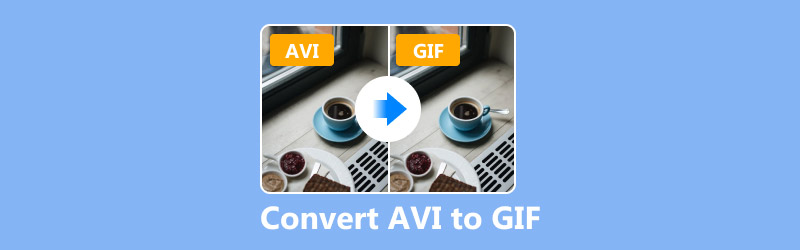
Teil 1. AVI vs. GIF
Bevor wir uns mit den Konvertierungsmethoden befassen, ist es hilfreich zu verstehen, was AVI und GIF unterscheidet.
Was ist AVI?
AVI (Audio Video Interleave) ist ein von Microsoft entwickeltes Multimediaformat. Es zeichnet sich durch hohe Video- und Audioqualität aus und eignet sich daher ideal für professionelle Projekte und die Offline-Speicherung.
Hauptfunktionen von AVI:
• Hochwertiges Video und Audio.
• Größere Dateigrößen.
• Erfordert spezielle Mediaplayer.
Was ist GIF?
GIF (Graphics Interchange Format) ist ein Bitmap-Bildformat, das für die Darstellung kurzer Animationsschleifen bekannt ist. Im Gegensatz zu Videoformaten enthalten GIFs keinen Ton.
Hauptfunktionen von GIF:
• Animationsschleifen.
• Geringe Dateigrößen.
• Wird auf fast allen Plattformen unterstützt.
AVI vs. GIF: Ein kurzer Vergleich
| AVI | GIF | |
|---|---|---|
| Qualität | Hoch | Niedriger durch Kompression |
| Kompression | Minimal | Hoch |
| Kompatibilität | Eingeschränkt auf Webbrowser | Hochkompatibel |
| Bearbeitung | Erweiterte Videobearbeitung | Einfache Frame-Bearbeitung |
| Anwendungsszenarien | Professionelle Videos | Memes, Social-Media-Beiträge |
Nachdem Sie nun die Grundlagen kennen, erfahren Sie hier, wie Sie AVI mühelos in animiertes GIF konvertieren.
Teil 2. 3 Methoden zum Konvertieren von AVI in GIF
1. ArkThinker Videokonverter Ultimate
ArkThinker Video Converter Ultimate ist ein vielseitiges und anfängerfreundliches Tool, das das Konvertieren von Videos vereinfacht. Wenn Sie ein cooles AVI-Video haben und es in ein teilbares GIF umwandeln möchten (vielleicht für Memes oder einfach nur zum Spaß), erledigt diese Software das mühelos. Sie unterstützt viele Formate und ermöglicht Ihnen sogar die Anpassung der Videoeinstellungen, falls Sie individuelle Anpassungen wünschen. Die Benutzeroberfläche ist zudem unkompliziert – perfekt für schnelle Ergebnisse ohne technische Probleme. Darüber hinaus können Sie ganz einfach GIFs aus Bildern erstellen, um eine Loop-Animation zu erhalten.
Befolgen Sie die nachstehenden Schritte, um AVI mit ArkThinker Video Converter Ultimate in GIF zu konvertieren:
Laden Sie den Video Converter Ultimate kostenlos herunter. Folgen Sie den Anweisungen auf dem Bildschirm und installieren Sie ihn. Öffnen Sie das Programm nach der Installation.
Suchen Sie den GIF Maker unter der Registerkarte Toolbox. Wählen Sie die Video zu GIF Möglichkeit.

Drücke den + oder ziehen Sie Ihr AVI-Video per Drag & Drop in das Programmfenster.
Jetzt können Sie mit der Anpassung Ihrer GIF-animierten Bilder beginnen, bevor Sie sie exportieren.
Klicken Sie auf die Schaltfläche „Bearbeiten“, um die Audiospur oder den Untertitel für die AVI-Videodatei zu drehen, zuzuschneiden, zu filtern, mit einem Wasserzeichen zu versehen und zu bearbeiten.

Außerdem können Sie zum Schneiden des langen Videos in kurze GIFs auch die Schaltfläche „Schneiden“ verwenden, um eine Videodatei in Teile aufzuteilen oder einige Teile aus einer Videodatei herauszuschneiden, um das zu behalten, was Sie speichern möchten.

Sobald die Bearbeitung abgeschlossen ist, müssen Sie die Ausgabe-GIF-Parameter wie Ausgabedimension, Bildrate, Loop-Animationszeiten und den Zielordner zum Speichern des erstellten GID-Bildes festlegen.
Wenn Sie fertig sind, klicken Sie auf die Schaltfläche „GIF generieren“, um die GIF-Bilderstellung aus der AVI-Datei zu exportieren.

2. Ezgif
Ezgif ist wie die super praktische Website, von der Ihr technisch versierter Freund Ihnen erzählt, wenn Sie eine schnelle Lösung für die Video- und Bildbearbeitung benötigen, einschließlich GIFs erstellenEs ist kostenlos und einfach zu bedienen; keine Downloads oder besondere Kenntnisse erforderlich. Wenn Sie ein AVI-Video haben, das Sie in ein lustiges GIF für einen Gruppenchat verwandeln möchten, ist Ezgif die richtige Wahl. Es eignet sich perfekt zum Erstellen von Memes, Reaktions-GIFs oder zum Abspielen Ihrer Lieblingsvideomomente in Endlosschleife.
Schritte zum Erstellen von GIF aus AVI mit Ezgif:
Öffnen Sie Ihren Browser und besuchen Sie www.ezgif.com auf Ihrem Computer.
Klicken Sie im oberen Menü auf „Video zu GIF“.
Klicken Datei wählen, wählen Sie Ihr AVI-Video aus und klicken Sie auf Hochladen um Ihre AVI-Datei hinzuzufügen. (Die maximale Dateigröße beträgt normalerweise etwa 200 MB).
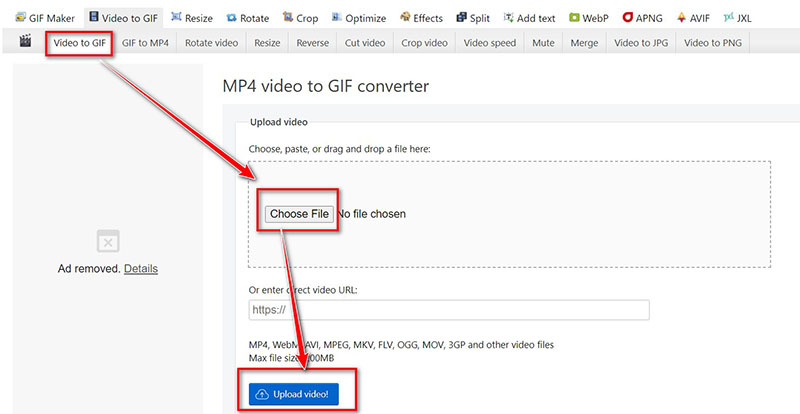
Nach dem Hochladen können Sie das Video zuschneiden, indem Sie Start- und Endzeiten festlegen, die Bildrate ändern und bei Bedarf die Größe des GIF anpassen.
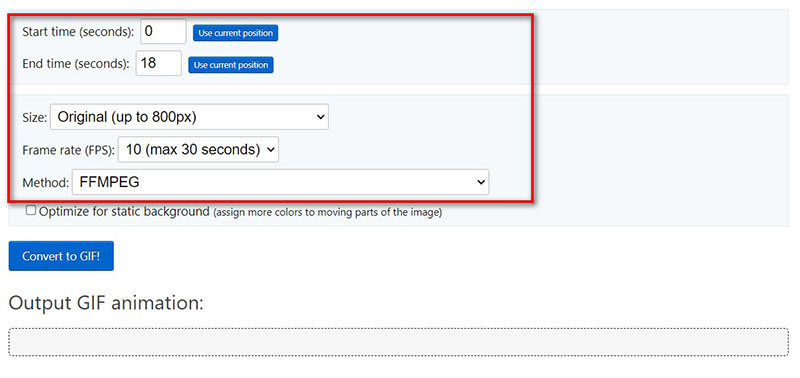
Sobald die obigen Einstellungen vorgenommen wurden, klicken Sie auf In GIF konvertieren.
Schauen Sie sich die GIF-Vorschau an. Wenn es gut aussieht, klicken Sie auf Speichern um es auf Ihr Gerät herunterzuladen.
Und das war’s! Sie haben ein brandneues GIF, das Sie teilen können.
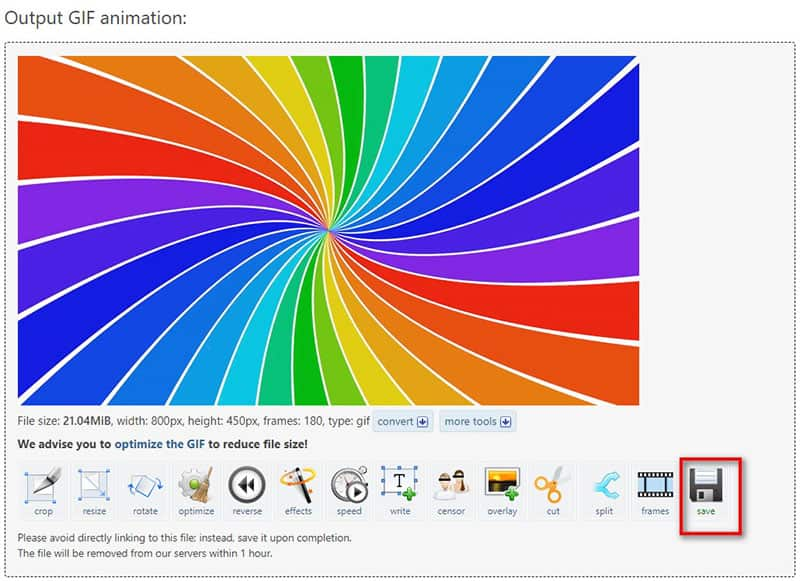
Ezgif ist schnell und erfordert keine Installation. Im Vergleich zu Desktop-Software verfügt es jedoch über eingeschränkte Bearbeitungsfunktionen.
3. InVideo
InVideo ist ein fantastisches Online-Tool, mit dem Sie ganz einfach Videos erstellen und bearbeiten sowie AVI-Dateien in GIFs konvertieren können. Es ist äußerst benutzerfreundlich. Wenn Sie also aus einem Video ein GIF erstellen möchten, vereinfacht die Drag-and-Drop-Oberfläche alles. Sie müssen kein Experte sein, um es zu nutzen: Laden Sie Ihr Video hoch, bearbeiten Sie es ein wenig und konvertieren Sie es in ein GIF!
So verwenden Sie InVideo, um ein AVI Schritt für Schritt in ein GIF umzuwandeln:
Öffnen Sie Ihren Browser und besuchen Sie den InVideo AVI-zu-GIF-Konverter im Internet (https://invideo.io/tools/convert/convert-avi-to-gif/). Eröffnen Sie ein kostenloses Konto oder melden Sie sich an, falls Sie dies noch nicht getan haben.
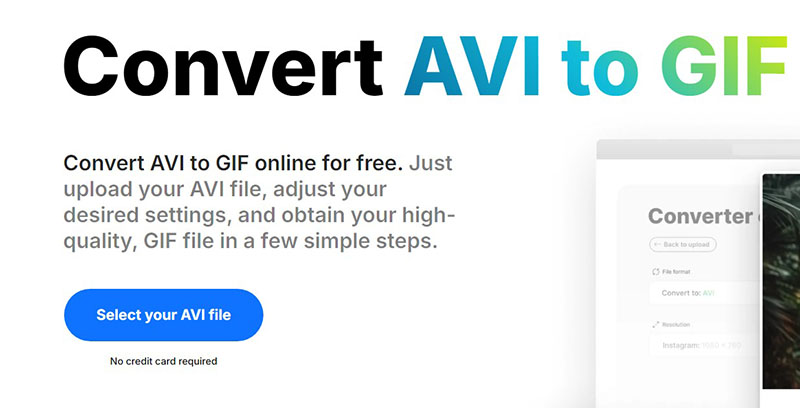
Klicken Sie auf die Schaltfläche „Video oder Audio hochladen“ und wählen Sie die zu konvertierende AVI-Datei von Ihrem Computer aus. Dieses Tool unterstützt nur eine maximale Dateigröße von 800 MB. Sollte Ihre AVI-Videodatei zu groß sein, komprimieren Sie sie zunächst.
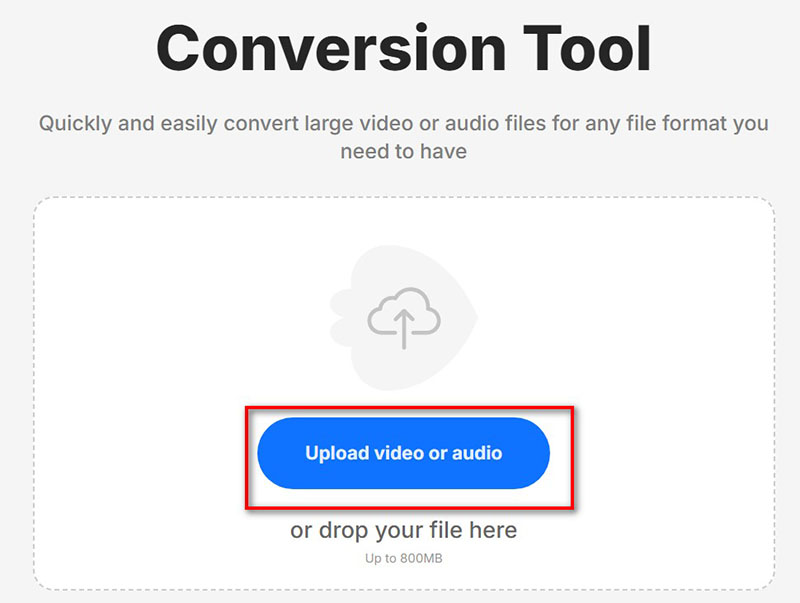
Sobald die AVI-Datei hochgeladen ist, müssen Sie das GIF-Format auswählen. Aktivieren Sie außerdem die Option „Erweitert“, um die Ausgabebildrate anzupassen.
Klicken Sie dann auf Datei konvertieren Klicken Sie auf die Schaltfläche, und InVideo verarbeitet Ihr AVI. Es erstellt das GIF und Sie können es direkt auf Ihren Computer herunterladen.
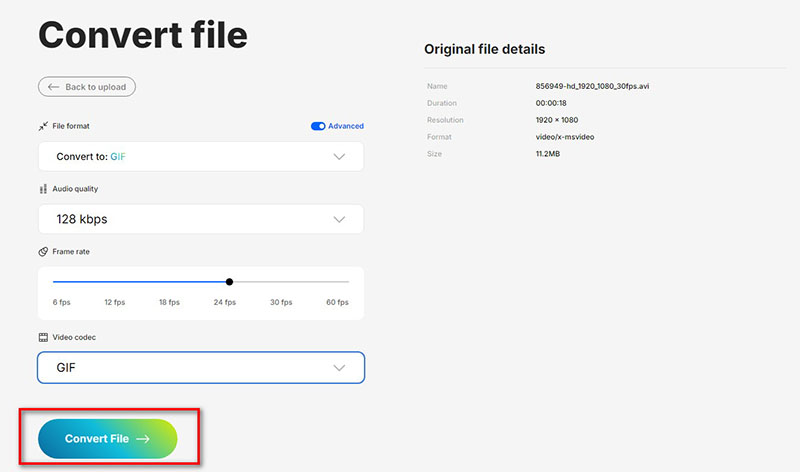
Das ist im Grunde alles! Sie haben Ihr AVI-Video in nur wenigen einfachen Schritten in ein GIF umgewandelt.
InVideo eignet sich hervorragend zum kostenlosen Erstellen von GIFs aus AVI. Allerdings fehlt die Anpassung mit seinen erweiterten Bearbeitungswerkzeugen, wie GIF-Zuschneiden und GIF-Looping und erfordert eine stabile Internetverbindung.
Teil 3. FAQs
Kann ich AVI kostenlos online in GIF konvertieren?
Ezgif und InVideo bieten kostenlose Online-Tools zum Konvertieren von AVI in GIF.
Verringert die Konvertierung von AVI in GIF die Qualität?
Ja, GIFs haben aufgrund der Komprimierung normalerweise eine geringere Qualität.
Was ist der beste AVI-zu-GIF-Konverter?
ArkThinker Video Converter Ultimate wird aufgrund seiner hochwertigen Ausgabe und robusten Funktionen empfohlen.
Wie erstelle ich GIFs aus AVI, ohne zu viel Qualität zu verlieren?
Das Anpassen der Auflösungs- und Bildrateneinstellungen in Tools wie ArkThinker kann hilfreich sein.
Abschluss
Die Konvertierung von AVI in ein animiertes GIF muss nicht kompliziert sein. Ob Sie eine leistungsstarke Desktop-Lösung wie ArkThinker Video Converter Ultimate, ein schnelles Online-Tool wie Ezgif oder einen anpassbaren Editor wie InVideo bevorzugen – es gibt für jeden die passende Lösung. Sind Sie bereit, Ihre AVI-Videos in teilbare GIFs zu verwandeln? Laden Sie ArkThinker Video Converter Ultimate herunter und legen Sie noch heute los!
Was haltet Ihr von diesem Beitrag? Klicken Sie hier, um diesen Beitrag zu bewerten.
Exzellent
Bewertung: 4.8 / 5 (basierend auf 368 Stimmen)
Finden Sie weitere Lösungen
Beste GIF-Editor-Tools, die für alle Computer und Geräte geeignet sind Beste Möglichkeiten zum Konvertieren von MP4-Videos in GIF oder umgekehrt So konvertieren Sie Videos in GIF: Einfacher und schneller Meta-Ansatz So erstellen Sie GIFs aus Bildern auf dem Desktop und Mobiltelefon Schnelle Schritte zum Hinzufügen von Text zu einem GIF mithilfe der Caption Maker-Tools MOV zu GIF: Zuverlässiger Ansatz zum Konvertieren von MOV in das GIF-FormatRelative Artikel
- Video konvertieren
- Schritt-für-Schritt-Anleitung zur Konvertierung von M2TS in MKV
- Die 5 besten WebM-zu-MP4-Konverter im Jahr 2024
- So konvertieren Sie WAV in MP3 mit 5 Tools ohne Einschränkungen
- Die 4 besten Konverter zum Ändern der Videogröße und des Seitenverhältnisses
- 4 Möglichkeiten, MP4 online in WebM zu konvertieren. Computer und Mobilgeräte
- Was ist eine DAV-Datei und wie wird sie abgespielt?
- Ultimative Rezension zu XMedia Recode [Schritte inkl.]
- Die 5 besten Möglichkeiten, Ihnen beim Konvertieren des QuickTime-Formats in MP4 zu helfen
- So erhalten Sie Ihren MP4-Film und exportieren ihn vom VLC Player
- VideoSolo Video Converter Ultimate Review [2024]


